W E P A K. Windows alapú Egységesített Pénzi Anyag és Könyvelési programcsomag. Tartalom
|
|
|
- Katalin Pásztorné
- 8 évvel ezelőtt
- Látták:
Átírás
1 W E P A K Windows alapú Egységesített Pénzi Anyag és Könyvelési programcsomag Tartalom A WEPAK program rövid jellemzése Általános tudnivalók Státusz Napló Áfa zárás Nyitó tételek könyvelése Egyenlegek A kiadott bizonylatok ajánlott számozása Adatbeviteli komponensek kezelése Könyvelés Keresés és szőrés Törzsadatok Pénztári bizonylatok automatikus számozása Bizonylatok összevezetése (kipontozása) Listák nyomtatása Évzárás és nyitás Felhasználói jogosultságok beállítása Program beállítások és regisztráció Új cég létrehozása és beiktatása Törzsadatok átmásolása a következı évbe Adatfeladás, IMPORT Telepítés 1
2 A W E P A K program rövid jellemzése A WEPAK (Windows alapú Egységesített Pénz Anyag és Könyvelési programcsomag) program a sikeres EPAK (DOS) könyvelési program tapasztalataira építve született, mint új szemlélető könyvelési program. Client/Server architektúra és a Windows operációs rendszer lehetıségeibıl adódóan a WEPAK program lehetıvé teszi több felhasználó együttes munkáját és megenged több adatbázis kezelését. Az adatok védelmét és biztonságát a FIREBIRD 1.5 (INTERBASE) SQL adatbázis szerver magas szinten biztosítja alacsony hardware igények mellet. A WEPAK a RiskCont cég által fejlesztett programcsomagba szorosan integrált, ami azt jelenti, hogy kommunikálni tud más programmodulokkal, mint például a Raktár, Számlázó, Tárgyi eszköz nyilvántartás, Termelésirányítás stb. A modulok közti kommunikáció történhet lokális hálózaton vagy , illetve ftp segítségével távoli kliensek között. Ez a megoldás lehetıvé teszi, hogy az ország bármelyik pontján napra és percre kész információk legyenek ott, ahol erre szükség van. Lehetıvé teszi az adatok centrális adatbázisba történı összegyőjtését az ország több pontjáról. Másik igen fontos alapelv volt flexibilis és kellıen általános megoldás, ami lehetıvé teszi, hogy a programot kis és nagy cégek egyaránt használhassák. A harmadik alapelv a felhasználóbarát felület kialakítása, ami jól áttekinthetı és gyors adatbevitelt és visszakeresést biztosít. WEPAK kettıs könyvelési program lehetıvé teszi többek között az alábbiakban felsorolt feladatok megoldását: Vevı, szállító, bank, pénztár, vegyes adatok könyvelését Több deviza használatát Bármennyi áfa típus használatát és az áfa automatikus kiszámolását A könyvelési fıkönyv alábontását és szerkesztését Az árfolyam-különbözetbıl adódó nyereség illetve veszteség automatikus és kézi könyvelését A bizonylatok kézi és automatikus összevezetését A pénztári bizonylatok kézi vagy automatikus sorszámozását A pénztári bizonylatok újrarendezését és negatív pénztári egyenleg ellenırzését Több pénztár, illetve a devizapénztárak kezelését A könyvelt adatok háromszintő biztonsági besorolását: NYITOTT, RÖGZÍTETT, ZÁRT kategóriákba. A felhasználói jogosultságok kiosztását A könyvelési adatok magyar, angol és német nyelvő megjelenítését és nyomtatását. Különbözı adatok szőrését és nyomtatását, pl.: áfa összesítés, áfa tételek, ügyfél egyenleg, számla karton egyenleg, fıkönyvi kivonat, mérlegtábla, naplók, pénztári bizonylatok, nyilvántartások stb. Minden felhasználó munkájának pontos kimutatását és visszakövetését. A könyvelési csomagok - naplók létrehozását Automatikus könyvelési kódok és győjtık használatát EPAK könyvelési rendszer adatainak átvételét A számlázó, raktár és más modulok adatainak automatikus on-line vagy off-line könyvelését Több cég könyvelését és az adatbázis adatainak jelszó általi védelmét. Automatikus vagy kézi évzárást és nyitást. 2
3 Általános tudnivalók Státusz A könyvelési adatok 3 csoportba vannak sorolva, ami lehetıvé teszi a hálózati adatbevitel biztonságos megvalósítását. A kliens oldalon felvitt adatok 3 státusszal állhatnak: N - nyitott R - rögzített Z - zárt N nyitott, olyan adatok, amit a könyvelı még minden megkötés nélkül változtathat, illetve törölhet az adatbázisból. R rögzített, olyan adatok, amik ugyan még kivételes esetben változtathatók, de a felhasználó (könyvelı) bizonyos mértékben felelıséget vállal a lekönyvelt adatokat helyességét illetıen. Z zárt, olyan adatok melyeket már semmilyen eszközzel nem lehet törölni vagy megváltoztatni, csupán sztornózni. Napló Könyvelési adatok rögzítése mindig kötegelve történik. A felhasználó mindig egy naplóba (kötegbe) végzi a könyvelést. Minden naplónak van száma, és regisztrálva van a naplót létrehozó felhasználó. Áfa zárás Áfa zárása a már bevallott áfa adatainak védelmét biztosítja. Áfa összesítı nyomtatása után a program lehetıvé teszi az adatok zárását. Az áfa zárása nem ugyanaz, mint a zárt adatok, mert a program lehetıvé teszi az áfazár alatt lévı adatok olyan jellegő módosítását, melyek nem módosítják az áfa értékeket. Nyitó tételek könyvelése A nyitó tételek felvitelét célszerő a nyitó könyvben rögzíteni. A nyitóba könyvelt adatok automatikusan R- rögzített státusszal kerülnek be az adatbázisba. A könyvelésben megengedett ellenszámlák: A Bankból ellenszámlának közvetlenül nem megadhatók a Pénztári számlák. A Pénztárból ellenszámlának nem megadhatók a Banki számlák. A Vevıbıl ellenszámlának nem megadhatók a Banki, Pénztári és Szállítói számlák. A Szállítóból ellenszámlának nem megadhatók a Banki, Pénztári és Vevıi számlák. A Vegyesbıl ellenszámlának nem megadhatók a Banki, Pénztári, Vevıi és Szállítói számlák. Ezek a korlátozások elısegítik a könyvelés nagyobb rendezettségét és csökkentik a hibalelehetıséget. 3
4 Egyenlegek A program automatikusan vezeti a fıkönyvi kartonok és az ügyfelek aktuális egyenlegét státuszok szerint lebontva. Egy karton egyenlegét és annak tételes listáját a CTRL-E, illetve a CTRL-P billentyők lenyomásával lehet megjeleníteni a mezıben megadott kartonra vagy ügyfélre. Ha az adatbázis tartalmaz még le nem zárt elızı évi adatokat, akkor a könyvelésben a napló menüpont alatt választani lehet, hogy az ügyfelek és a kartonok elızıévvel öszevont egyenlegét kívánjuk látni a képernyın vagy sem. Alapbeállításban a két év összevont egyenlege jelenik meg a képernyın. A kimenı bizonylatok ajánlott számozása A kimenı bizonylatok ajánlott számozása például: 1 / 2005, 2 / 2005 stb., ahol a szám mindig elöl szerepel és a kiegészítı információ egy törtvonal vagy más szeparátor után következik. Ha ezt a számozást betartjuk, akkor a program képes helyesen rendezni a bizonylatokat. A 2005 / 1, 2005 / 2 számozásnál a program nem biztos, hogy helyesen rendezi a bizonylatokat, ami több probléma okozója. Ez alól kivételt képez a pénztári bizonylat program által kiosztott sorszáma, ahol a bevételek B a kiadások pedig K betővel kezdıdı számok. 4
5 A program adatbeviteli komponensei: Adatbeviteli komponensek kezelése NUM -numerikus adatbeviteli komponens TXT - szöveges adatbeviteli komponens DATE - dátum beviteli komponens LISTER - adathalmazból történı érték kiválasztására szolgáló komponens TABLE - adathalmaz sorainak táblaszerő megjelenítése Az adatbeviteli komponensek közti mozgás az ENTER, TAB, Shift+ENTER, Shift+TAB és a fel-le nyilakkal vagy egérrel történhet. Ha valamilyen adatbeviteli komponens elıtt csillag jel áll, akkor ez azt jelzi, hogy az adott mezın állva a csillag vagy az F2 lenyomásával egy segéd ablakot lehet megjeleníteni, ahol a már létezı adatokból válogathatunk. Más gyakran használt funkcióbillentyők: F3 új adat bevitele a törzsadatok közé CTRL-T - a mezı kihagyását illetve besorolását kapcsolja át. Ezzel lehetséges beállítani azt, hogy a program átugorja azokat a mezıket, amelyeket nem kívánunk kitölteni. DATE dátum adatbeviteli komponens funkcióbillentyői: Csillag, az aktuális rendszerdátum Plusz és mínuszjel a dátum növelése illetve csökkentése egy nappal PgUp, PgDn a dátum növelése illetve csökkentése egy hónappal LISTER adat kiválasztó komponens Ez a komponens a programban általában csillaggal van megjelölve. Egy érték vagy megnevezés kezdıszótagnak begépelésekor képes automatikusan felismerni a már létezı értéket és kiegészíteni a keresett értéket. Ha pl. már létezik az adatbázisban a HUNGARIA KFT ügyfél, akkor már a HU szótag begépelésekor a program felajánlja a HUNGARIA KFT ügyfelet. PgUp, PgDn a lehetséges értékek listázása CTRL-R, a lista adathalmaz frissítése Megjegyzés: Az adatbevitelnél akkor jelenhet meg probléma, ha csupán a HUN szót kívánjuk beírni, mivel ezt a szót a LISTER komponens automatikusan kiegészítheti egy már létezı megnevezésre pl. HUNGARIA KFT névre. A probléma megoldása, hogy a HUN szó után egy szóközt teszünk, és így a program nem egészíti ki a már létezı megnevezésre. 5
6 TABLE A tábla adathalmaz megjelenítésére, rendezésére és szőrésére szolgál. A táblázatok használatának elsajátítása nélkülözhetetlen a program kezeléséhez, hiszen itt történik az adatok szőrése, keresése és kiválasztása más célra, pl. a nyomtatáshoz. Funkcióbillentyők: Dupla kattintás vagy ENTER, a sor kiválasztása CTRL-F1, a funkcióbillentyők leírása F2, az adathalmaz szőrése új ablakban CTRL-R, a szőrés kikapcsolása és az adathalmaz frissítése CTRL-P, tábla nyomtatása A táblázatokban megjelenı adatokat ki lehet nyomtatni CTRL-P funkcióbillentyő lenyomásával. A táblázat nyomtatásánál a program figyelembe veszi a mezık nagyságát és sorrendjét, ami természetesen szabadon állítható. Ez azt jelenti, hogy a táblázat annyi oszlopát lehet kinyomtatni amennyi az A4-es papírlapon elfér. CTRL-A, tábla adatainak a vágólapra helyezése CTRL-E, keresés vagy szőrés az adott mezın az érték átvételével CTRL-F, keresés vagy szőrés az adott mezın az érték átvétele nélkül CTRL S, a numerikus mezıoszlop összegzése Plusz, CTRL-I vagy kattintás az oszlop fejlécére, a táblázat sorba rendezése az adott mezı szerint Gyors keresés és szőrés: CTRL-E vagy CTRL-F után megjelenı segédmezıvel: F1, mezınév kiválasztása F3, kezdıszótag keresése F4, a kezdıszótag szőrése F5, szótöredék szőrés F6, kisebb vagy egyenlı szőrés F7, nagyobb vagy egyenlı szőrés F8, egyenlı szőrés F9, nem egyenlı CTRL-F?, a szőrt adatok további szőrése 6
7 Könyvelés A könyvelés az alábbi könyvekbe történhet: S szállítók V vevık B bank P pénztár X vegyes Különleges kategóriát képez a N nyitó tételek könyve. A könyveken belül célszerő mindig saját naplóba könyvelni, amit az Új napló gombbal nyithatunk meg. A könyvelési képernyı 3 részre osztható. A felsı részen a bizonylat adatainak rögzítése történik. A képernyı jobb alsó részen a bizonylat összegének tételes lekönyvelése történik. A jobb oldal legalsó részén interaktív kezelési útmutató található, ami igen jó szolgálatot tehet a program hatékony kezelésében. Ha bármely mezı szerepe nem világos elegendı a mezıre kattintani és elolvasni az útmutatóban megjelenı leírást. Képernyı bal alsó táblázatos része az alábbi információk megjelenítésére szolgál: 1. A kiválasztott, aktív könyv naplóinak listája 2. A kiválasztott, aktív napló bizonylatainak listája 3. A kiválasztott, aktív bizonylat összepontozásainak listája 4. A kiválasztott, aktív bizonylat tételeinek listája 5. A kiválasztott bizonylat könyvelésének tartozik és követel oldalak összegzése 7
8 Új bizonylat lekönyvelése 1. Kattintson az Új bizonylat gombra. 2. Töltse ki a megfelelı adatokat. 3. Kattintson a Sor OK gombra, amivel megtörténik a beírt adatok rögzítése az adatbázisba. Ha a maradvány összege nulla, akkor a program automatikusan új (üres) bizonylatot dob fel a beírt adtok sikeres rögzítése után. 4. Ha a bizonylat kontírozása több részbıl illetve sorból tevıdik össze (a kontírozott brutto összeg kisebb mint a bizonylat összege), akkor a program automatikuan feldobja a maradványt a további kontírozásra. A maradvány összege piros szinnel van megjelenítve. Egy már létezı bizonylat kijavítása 1. A bal oldali táblázatban válassza ki azt a bizonylatot, amelyet szeretne kijavítani (ENTER vagy duplaklikk) 2. Javítsa ki az adatokat 3. A Sor - OK gombbal mentse el az adatokat. Természetesen csak a még nem zárt adatokat lehet módosítani. Bizonylat törlése 1. A bal oldali táblázatban válassza ki azt a bizonylatot, amelyet szeretne kitörölni (ENTER vagy duplaklikk) 2. Az ablak legfelsı során található menüben keresse meg a Bizonylatok Módosítás Törlés menüpontot, mellyel törölheti a bizonylatot (persze csak akkor, ha az adatok még nem zártak). 8
9 Gyors keresés Az F2 funkcióbillentyőn kívül az Ügyfél, Karton és Ellenkarton mezıkön az F4 és F5 funkcióbillentyőkkel is lehet keresni. Az Ügyfél mezı esetében a begépelt szót a cég teljes nevében keresi. Az F4 kezdıszótagot és F5 pedig szótöredéket keres. A Karton és az Ellenkarton mezık esetében a begépelt szót a kartonok megnevezésében keresi. Az F4 kezdıszótagot és F5 pedig szótöredéket keres. Egy példa a gyorskeresı F4, F5 használatára: Tegyük fel, hogy lézik egy karton a KHB bank számár és ezt kartonszámot keressük. Beírjuk a kartonszám helyére a KHB rövidítést és F5 funkcióbillentyőre megjelenik az összes olyan karton, ahol a megnevezésben található KHB. (A felajánlott lehetıségekbıl ENTER lenyomásával választhatjuk ki a megfelelı kartonszámot.) Hogyan lehet megtalálni valamilyen bizonylatot? A keresett bizonylatról annyit kell tudni, hogy melyik könyvbe volt könyvelve, tehát szállító, vevı, pénztár, bank, vegyes vagy nyitó könyvbe keressendı. Álljunk rá a BIZONYLAT mezıre és F2 billentyő lenyomásával jelenítsük meg a könyv bizonylatainak listáját. 1. Ha például ismerjük a bizonylat keltét, akkor célszerő sorbarandezni bizonylatokat a KELTE szerint (rákattintva a KELTE oszlop fejlécére) 2. Ha tudjuk a bizonylat körülbelüli összegét mondjuk Ft,akkor a táblázatban rendezzük sorba az adatokat az ÖSSZEG szerint (rákattintva az ÖSSZEG oszlop fejlécére). Az atok keresésére illetve szőrésere a WEPAK program nagyon sok lehetıséget bizosít. Itt, most csupán a legegyszerőbb megoldás volt ismertetve. 9
10 Táblázatok adatainak a szőrése (szőrıfeltétel megadása) Minden táblázat rendelkezik szőrési leheıségekkel. A táblázaton állva az F2 billentyő lenyomásával megjelenik egy újabb ablak ahol megadhatjuk a szőrési kritériumokat. Az alábbi képek ábrázolják, hogy miként szőrhetjuk le az adathalmazt, azokra a bizonylaotokra melyknek az összege tıl ig terjed. 10
11 1. Elısször kiválasztjuk azt a mezıt amelyen szőrni akarunk - jelen esetben ez a bizonylat ÖSSZEGe. 11
12 2. Kiválassztjuk a szőrés módját - jelen esetben intervallum tól-ig. 12
13 3. Írjuk be az értékeket jelen estben tıl ig. Az OK gomb lenyomásával megtörténik a tábla adatainak a leszőrése. Fontos még tudni, hogy az szőrést a táblán állva a CTRL-R lenyomásával lehet megszüntetni. Természetesen egyszerre több mezı szerint is lehet szőrni, de ebben a példában az egyszerőség miatt csak az összeg mezıre adtunk meg értékeket. 13
14 Törzsadatok Áfa kulcsok A program bármennyi áfát megenged. Új áfa felvételéhez szükséges, hogy az áfa megnevezése egyedi legyen. A megnevezésen és az áfa százalékon kívül még fontos az áfa sorszámának beállítása is. Az áfa sorszáma tetszıleges egyedi szám lehet, mely arra szolgál, hogy az áfa listán megadhassuk, hogy milyen sorszámú áfa adatokat kívánunk kinyomtatni. (Pl. 1-tıl az 5. áfáig). Másik megoldás lehet a csoportbesorolás. Az áfákat három, egymástól teljesen független módon csoportosíthatjuk különbözı csoportokba. Egy konkrét áfához megadhatjuk az alapértelmezett kartonszámot is melyre az adott áfát kívánjuk könyvelni. Alapértelmezett kartonszám megadása akkor is hasznos, ha más programok adatokat küldenek a könyvelésbe, mert ez esetben a program automatikusan a helyes kartonra könyveli az áfát. Fıkönyvi kartonszámok A fıkönyvi kartonszámok tagolása (szintetikus és analitikus részekre) a könyvelésben jól ismert számlarendre épül. A kartonszám maximálisan 16 karakteres lehet és a számjegyeken kívül tartalmazhat elválasztójeleket vagy betőket is. Pl.: 466, 4660, 4661 vagy 466/000, 466/001 stb. Ha egy számla teljesen lebontott, akkor a program minden további nélkül megengedi, hogy az adott számlára könyvelés történjen. Ellenkezı esetben figyelmeztet, hogy a kiválasztott karton nem teljesen lebontott. Minden kartonhoz egy egybetős jelzı is tartozik mely a karton használatára, illetve típusára utal: X - Vegyes x Vegyes, devizás B - Bank b - Bank, devizás P - Pénztár p - Pénztár, devizás S - Szállító s - Szállító, devizás V - Vevı v - Vevı, devizás T - Áfa tartozik (visszaigényelhetı) K - Áfa követel (befizetendı) N - Nyitó számla 1 - Árfolyam nyereség 2 - Árfolyam veszteség A devizás kartonok esetében, ha ismert a deviza amit erre a kartonra akarunk vezetni, akkor a megnevezésbe a pénznem 3 betős rövidítését kukac jel után be lehet tenni és ezt a devizát a program automatikusan kitölti a könyvelésnél. Például : Devizás A deviza feltüntetése a megnevezésben akkor is hasznos, amikor más program adatokat küld a könyvelésbe, mert a program képes a devizás tételeket a megfelelı deviza kartonra automatikusan könyvelni. A fıkönyvi számok adatainak rögzítése és jó megtervezése igen fontos még mielıtt megkezdjük a könyvelést, mert ezzel sok nehézségtıl kímélhetjük meg könyvelıi munkánkat. 14
15 Mérlegtáblák A program megenged több mérlegtábla létrehozását. Ha egy új mérlegtáblát kívánunk létrehozni egy már létezı mérlegtáblából, akkor a létezı mérlegtábla kiválasztása után az Új tábla gombbal lehet létrehozni belıle egy új mérlegtáblát más néven. A mérlegtábla kalkulációs egyenletében a sorszámot csillaggal jelöljük, például: *12, ahol a 3 számlaszám halmozott egyenlegét hozzáadjuk a 4 számlaszám halmozott egyenlegét, és ezekbıl kivonjuk a 12. soron szereplı értéket. Pénztári bizonylatok automatikus számozása A program automatikusan képes sorszámozni a pénztári bizonylatokat minden pénztári kartonra. A bevételi bizonylatok B a kiadási K betővel kezdıdnek és egyéni számkiosztásúak. Ennek persze csak akkor van értlme ha a bizonyltokat idırendi sorrendben rögzítjők. Az automatikusan kiosztott sorszám az idırenden (kelte szerint) a legulsó bizonylat sorszámát növeli eggyel. Ez a bizonylatszám természetesen kézzel átírható. A bizonylatszám mezıben a B, K (és X) betők lenyomásával lehet kiválasztani a megfelelı új bizonylatszámot (B - bevétel, K - kiadás). Egy pénztári bizonylatszám alá több részben is lehet könyvelni a PLUSZ gomb lenyomásával, ha a pénztári ügyfél megegyezik. Ebben az esetben több tétel egy bizonylatszám alá lesz vezetve, ami lehetıvé teszi, hogy mindegyikre külön lehessen összevezetést alkalmazni. A pénztári bizonlatok sorszámánk elenırzését és esetleges újrendezését egy naplón belül a Pénztári bizonyatok újrarendezése menüponttal lehet megtenni könyvelésben. Bizonylatok összevezetése (kipontozása) A bizonylatok összevezetése általában a hivatkozási szám alapján történik. A bizonylat felvitelekor a hivatkozási szám megadásánál F2 gombbal lehet lekérni az ügyfél nyitott listáját, ami alapján kiválasztható az összevezetés. A program megengedi a nem egyforma hivatkozású bizonylatok összevezetését is, illetve a bizonylatok részösszegének az összevezetését. (Az összevezetett bizonylat hivatkozási száma rózsaszínő.) Az összevezetés törlését a hivatkozási számon az ESC gombbal lehet elérni. A kézi összevezetésen kívül lehetséges gépi összevezetést alkalmazni, ami az automatikus összevezetés menüpont alatt található, nagzban mgkönnyíti a könyvelık munkáját. 15
16 Listák nyomtatása A Listák menüpont alatt találjuk a programból nyomtatható listákat. Minden lista tartalmaz szőrési lehetıségeket melyekkel, beállíthatjuk milyen adatokat kívánunk nyomtatni. Az idıintervallum megadásán kívül az Egyéb szőrések mezın (F3 vagy F2 gombbal) szinte bármilyen adathalmazt leszőrhetünk. A minden lista lehetıséget nyújt a címsor és a megjegyzés felülírására, melyben célszerő a leírni milyen adathalmaz került a listára, ha a dátumon kívül még más adatszőrést is alkalmaztunk. A táblázatokban megjelenı adatokat szintén ki lehet nyomtatni CTRL-P funkcióbillentyő lenyomásával. A táblázat nyomtatásánál a program figyelembe veszi a mezık nagyságát és sorrendjét, ami természetesen szabadon állítható. Ez azt jelenti, hogy a táblázat annyi oszlopát lehet kinyomtatni amennyi az A4-es papírlapon elfér. Évzárás és nyitás Az Új év felnyitása menüpont kiválasztásával felnyithatjuk az új könyvelési évet anélkül, hogy a múlt évet lezártuk volna. Természetesen ebben az estben nem állnak rendelkezésünkre valós nyitóértékek. Az Évzárás elıkészítése menüpont segítségével megadható az évzáráskor történı átvezetések melyek alapján a program átvezeti a kartonok egyenlegét a zárószámlára. Pl: 5,6,7,8,9 492 beírás az jelenti, hogy az 5,6,7,8,9 számlaosztályok kartonegyenlegeit vezesse át a 492 kartonra. Az Évzárás és nyitás, adatmentéssel menüpont ellenırzi a 0-4 és az 5-9 számlaosztályok egyenlegét, elmenti a adatbázist, elvégzi a nyitást és törli a már archivált és zárt év adatait. Felhasználói jogosultságok beállítása Minden felhasználó rendelkezik jelszóval, és bizonyos jogosultsági csoportba tartozik. Kétszer egy felhasználó nem léphet be ugyanabba az adatbázisba. A jogosultságok megadása a program fımenüjére és a könyvelési menüjére korlátozott. Minden menüponthoz egy szám tartozik, melyek felsorolásával megadható a felhasználó számára tiltott menüpontokat. Pl.: 101, 102,133, 312. A fımenü és a könyvelési menü számkiosztása a következı: 16
17 Könyvelés Bank, 101 Pénztár, 102 Szállító, 103 Vevı, 104 Vegyes, 105 Nyitó, 106 Import EPAK, 110 Automatikus összevezetés, 120 Az adatok újraszámos, 121 Az adatok archiválása, 122 Új adatbázis létrehozása, 123 Új év felnyitása, 130 Évzárás elıkészítése, 131 Évzárás és nyitás, 132 Elızı év kitörlése, 133 Törzsadatok Számlatükör, 201 Ügyfelek, 202 Áfa százalékok, 203 Auto. kód, 204 Győjtık, 205 Mérlegszerkesztés, 206 Költséghely, 207 Munkaszám, 208 Felhasználók, 210 Adatbázisok, 211 Áfa zárások 220 Segítség Dokumentáció, 501 Gyors kezdés, 502 Listák Áfa listák: Áfa összesítı, 301 Áfa tételes lista, 302 Áfa visszigényelhetı, 303 Áfa befizetendı, 304 Számlarend, 310 Karton egyenleg, 311 Fıkönyvi kivonat, 312 Mérleg, 313 Kivonat összestı, 314 Napló Vevı, 320 Szállító, 321 Bank, 322 Pénztár, 323 Vegyes, 324 Nyitó, 325 Minden napló, 326 Ügyféltörzs, 330 Ügyfelek egyenlege,331 Egyenlegközlı, 332, Szállító számlanyilvántartás, 333 Vevı számlanyilvántartás, 334 Pénztári bizonylatok, 340 Pénztárjelentés, 341 Segédeszközök Beállítások, 401 Új adatbázis, 410 Import, 420 Áfa konverzió, 421 Import csoportok, 422 Aktív felhasználók, 430 SQL lekérdezések, 431 Programról Verzió, 601 Regisztráció, 602 Új verzió letöltése, 610 Könyvelési Napló Új napló, 7001 Törlés, 7002 Rögzítés, 7003 Zárás, 7004 Pénztári biz. Újrarendezése, 7005 Napló nyomtatás, 7006 Akt. év összevonása az elızı évvel, 7007 Könyvelési Bizonylat Új bizonylat, 8001 Törlés, 8002 Rögzítés, 8004 Zárás, 8005 Pénztári biz.nyomtatás, 8010 Könyvelési Sor Új sor, 9001 Beírás (Sor-OK), 9002 Törlés,
18 Program beállítások és regisztráció A program beállításai A program beállításai lehetıvé teszik az adatbevitel megkönnyítését vagy annak ellenırzését. 1. Árfolyam különbözet automatikus könyvelése, lehetıvé teszi a devizaárfolyam változásából származó nyereség, illetve veszteség automatikus lekönyvelését akkor, ha összevezetés történik (pl. devizaszámla és banki kiegyenlítés összevezetésekor) 2. Figyelmeztetés, ha a KELTE eltérése az aktuális dátumtól több mint a megadott napok száma 3. Fıkönyvi számlaszámok lebontásának szigorú ellenırzése bebiztosítja, hogy egy már alábontott kartont újra ne lehessen alábontani. 4. Fıkönyvi kartonok alábontásának engedélyezése 5. Pénztári bizonylatok újrarendezhetısége, engedélyezi a Pénztári bizonylatok újrarendezése nevő menüpontot a könyvelésben. 6. Adatfogadás könyvtára. Itt adható meg, hogy melyik könyvtárba érkeznek más programokból a feladások. A program regisztrálása Ön, mint felhasználó bármikor regisztrálhatja a programot telefonon, vagy posta segítségével, ha a kitöltött regisztrációs őrlap adatait eljuttatja a RiskCont, Esztergom céghez a programkód számmal. Abban az esetben, ha több mint egy céget szeretne könyvelni, akkor a cégek számat kérjük, hogy külön tüntesse fel. Hasznos emellett még feltüntetni, hogy hálózatban vagy lokálisan kívánja használni a programot és egyszerre hány felhasználó fog dolgozni a programmal. 18
19 Új cég létrehozása és beiktatása Ahhoz hogy több adatbázis használhassunk szükséges, hogy a program regisztrálva legyen több adatbázis kezelésére. Alapértelmezett beállítás csupán két adatbázis használatát egedélyezi. A WEPAK program alkalmas több cég adatainak a könyvelésére. Ha új céget akarunk létrehozni haznájuk az Új adatbázis létrehozása menüpontot, mely a program DB könyvtárába létrehozza az új adatbázist. Miután sikeresen megtörtént az új adatbázis illetve cég létrehozása az adatbázis megjelenik a regisztrált adatbázisok listájába. Ezután, ha minden sikerült, a program újraindításakor a bejelentkezı ablakban választhatunk melyik adatbázisba, illetve cégbe kívánunk belépni. Az új adatbázisba az ADMIN felhasználó névvel léphetünk be jelszó megadása nélkül. Törzsadatok átmásolása a következı évbe Ha új évbe szeretnénk dolgozni (évzárás nélkül), akkor célszerő a törzsadatokat átmásolni a következı évbe. 1. Válasszuk ki a menübe a Segédeszközök Új adatbázis menüpontot. 2. A kijelölt új adatbázis létrehozása opciót tiltsuk le. 3. Válasszuk azt az adatbázist ahova átakarjuk másolni a törzsadatokat (egy másik évre). 4. Adjuk meg, hogy melyik évbe kívánjuk átmásolni az adatokat 5. Ezután megadhatjuk milyen adatokat kívánunk átmásolni. 6. START gombbal indítsuk el az adatok másolását. 19
20 Adatfeladás, IMPORT WEPAK könyvelés általános bementtel rendelkezik, ami lehetıvé teszi, hogy más programok is adatokat tudjanak küldeni (feladni) a könyvelésbe. A feladott adatok az importálás után egy külön naplóban jelennek meg a könyvelésbe, mint nyitott és ellenırzésre váró tételek. Az adatok melyek hibát tartalmaznak piros színnel vannak jelölve. Az adatátvételt elısegítésére a WEPAK program tartalmaz konverzációs táblákat (csoport és áfa konverziót), melyek beállításával elérhetı, hogy a feladott tételek helyesen legyenek lekönyvelve. Minden feladott tétel rendelkezik csoportazonosítóval, ami szerint beállíthatók a helyes könyvelési kartonszámok. Másik azonosító a feladó program neve, ami szerint az áfa konverziót lehet beállítani. A feladott adatok alapján a program elıször megpróbál a konverziós táblák alapján beállított értékek szerint könyvelni, ha viszont itt nem találja meg a csoportot illetve a feladót, akkor a küldött adatok szerint könyvel. Az adatokat az alábbi formátumba lehet feladni a könyvelésnek: create table "<FileName>.DBF" ( * FELADO CHAR(20), AZON CHAR(20), SELF NUMERIC(12,0), * CSOPORT CHAR(20), + U_ROVID CHAR(15), + U_KARTON CHAR(16), + U_ADOSZAM CHAR(31), + U_CEG CHAR(40), U_HELY CHAR(31), U_UTCA CHAR(61), U_BANKSZAM CHAR(61), EV NUMERIC(7,1), * MO_CHAR CHAR(1), * BIZONYLAT CHAR(16), * HIVATKOZ CHAR(16), RENDEL CHAR(16), * IRANY CHAR(1), JELLEG CHAR(16), KARTON CHAR(16), * TOTAL NUMERIC(16,2), * AFATOTAL NUMERIC(16,2), + DEVTOTAL NUMERIC(16,2), + DEVKURZ NUMERIC(16,6), + DEV CHAR(3), * KELTE DATE, * TELJESIT DATE, * HATARIDO DATE, PENZUGY CHAR(50), FUZMOD CHAR(16), ELLEN CHAR(16), * SUMA NUMERIC(16,2), * AF_NEV CHAR(20), AFASZAMLA CHAR(16), * AFASUM NUMERIC(16,2), GY_NEV CHAR(20), KO_NEV CHAR(30), MU_NEV CHAR(30), MEGJEGY CHAR(254), MEGJEGY_E CHAR(254), MEGJEGY_D CHAR(254), US_NEV CHAR(9), MIKOR DATE ) 20
21 Telepítés A WEPAK program dolgozhat lokális adatbázissal vagy hálózaton, mint több adatbázisos és több felhasználós Kliens/Szerver alkalmazás. A WEPAK DEMO verzióját lokálisan ajánlott feltelepíteni az alábbiakban ismertetett sorrend szerint. 1. Firebird adatbázis-szerver telepítése 2. WEPAK alkalmazás telepítése WEPAK LOKÁLIS TELEPÍTÉSE 1.1. Firebird szerver (server and client) telepítése Megjegyzés: A Firebird szerver WIN32 operációs rendszerre telepíthetı (WINDOWS95/98/XP/2000) és a WinSock2 támogatását igényli, ami a WINDOW95 operációs rendszer esetében külön fel kell telepíteni. A Windows 98/XP/2000 operációs rendszerek esetében erre már nincs szükség, mert a SOCKET 2 az operációs rendszer része A Firebird szerver telepítése után szükséges a...firebird\firebird_1_5\udf könyvtárába bemásolni a FUN.DLL és a VALTO.DLL állományokat. 2.1 WEPAK program telepítıje a SETUP.EXE program A WEPAK sikeres telepítése után az ADMIN felhasználói névvel lehet belépni a programba a jelszó megadása nélkül. WEPAK HÁLÓZATI TELEPÍTÉSE 1. Firebird adatbázis-szerver telepítése, (server and client) A Firebird adatbázis szerver egy a hálózaton jól látható szerverre kell feltelepíteni (TCP/IP kapcsolatra építve) gondolva arra, hogy ezen a gépen lesznek létrehozva a szükséges adatbázisok melyek tárolását, illetve mentését is meg kell oldani. A Firebird szerver telepítése után szükséges a...firebird\firebird_1_5\udf könyvtárába bemásolni a FUN.DLL és a VALTO.DLL állományokat. Megjegyzés: A Firebird szerver WIN32 operációs rendszerre telepíthetı (WINDOWS95/98/XP/2000) és a WinSock2 támogatását igényli, ami a WINDOW95 operációs rendszer esetében külön fel kell telepíteni. A Windows 98/XP/2000 operációs rendszerek esetében erre már nincs szükség, mert a SOCKET 2 az operációs rendszer része. 2. WEPAK telepítése WEPAK programot ajánlatos szintén a szerverre telepíteni (csupán egy helyre, ahonnan majd a kliensek használhatják és így az új verziók beiktatása sem jelent majd különösebb gondot.) 3. Kliens gépek beállítása 3. Minden kliens gépre fel kell installálni a Firebird klienst (nem a servert). 4. A kliens oldalon a WEPAK elsı indításakor meg kell adni a centrális REG.GDB adatbázishoz vezetı utat. Fontos, hogy a REG.GDB adatbázis azon a gépen legyen ahova a Firebird server volt telepítve. (A WEPAK.GDB adatbázis viszont lehet bárhol.) (pl. a szerver nevének megadásával: \\PC_NEV\c:\riskcont\wepak\db\reg.gdb 21
22 vagy a szerver IP címmének megadásával: :c:\riskcont\wepak\db\reg.gdb (A program indításakor az ADMIN felhasználói névvel lehet belépni a programba a jelszó megadása nélkül.) A rendszerbe ezután lehet regisztrálni a WEPAK.GDB adatbázist, illetve létre lehet hozni új adatbázisokat, melyek lehetıvé teszik több cég adatainak a könyvelését. Szintén ajánlatos mindjárt az elsı indítás után létrehozni a felhasználók listáját és megadni azok jogosultságait a rendszerben. A hatékony hálózati telepítéshez ajánlatos a konzultáció a RiskCont cég szakemberével, aki szívesen áll az önök rendelkezésére. (c) RiskCont, Esztergom, 2004, 2005 Mail: RiskCont@invitel.hu Ha az adatbázis hálózati beállítása (láthatósága) problémába ütközik az alábbiakban kereshetı a megoldás: Networking requirements To connect to a remote database using the Server Manager or Windows ISQL, at least one of the following must be installed: A Winsock 2-compliant TCP/IP package that includes a compliant WINSOCK2.DLL driver. Novell SPX/IPX (for connection to NetWare servers only; supported in InterBase Client version 4.0 or earlier). NetBEUI/Named Pipes, from Windows for Workgroups or LAN Manager (for connection to Windows NT servers only). Network library files TCP/IP operation requires the presence of WINSOCK.DLL. Windows95 and Windows NT install a standard version of this library, along with a counterpart library called WSOCK32.DLL. If WINSOCK2.DLL is not present on your system, or has been replaced by another DLL, check the documentation for the application that installed the new DLL for instructions on proper setup of your TCP/IP connections. NetBEUI/Named Pipes requires the presence of NETAPI.DLL, which is installed by LAN Manager, Windows for Workgroups, Windows95 and Windows NT. For Novell SPX, the InterBase Client installation program (for version 4.0 or earlier only) installs NWIPXSPX.DLL and NWCALLS.DLL into your WINDOWS directory. Identifying the server IP address Before the Windows Client can connect to an InterBase server via TCP/IP, the server must be registered in the HOSTS file on the client or the client must be properly configured to use Domain Name Services (DNS). This file lists the network IP address of every host that the PC can access over the network. The location of this file depends on the TCP software being used--refer to the vendor's documentation. The HOSTS file consists of a series of lines formatted as follows: IP_address hostname [alias] where: 22
A WsSzamla program rövid jellemzése
 A WsSzamla program rövid jellemzése A WsSzamla program lehetıvé teszi több felhasználó együttes munkáját. A WsSzamla a RiskCont cég által fejlesztett programcsomagba szorosan integrált, ami azt jelenti,
A WsSzamla program rövid jellemzése A WsSzamla program lehetıvé teszi több felhasználó együttes munkáját. A WsSzamla a RiskCont cég által fejlesztett programcsomagba szorosan integrált, ami azt jelenti,
PÉNZTÁR FELHASZNÁLÓI KÉZIKÖNYV
 PÉNZTÁR FELHASZNÁLÓI KÉZIKÖNYV 4S SOFTWARE KFT 3523 MISKOLC PF.: 71 4ssoftware@4ssoftware.hu Preisler Ferenc Robonyi Teréz TEL.: 46/324-643 20/360-8478 20/980-8864 1. A PROGRAM TELEPÍTÉSE ÉS INDÍTÁSA Lehetőség
PÉNZTÁR FELHASZNÁLÓI KÉZIKÖNYV 4S SOFTWARE KFT 3523 MISKOLC PF.: 71 4ssoftware@4ssoftware.hu Preisler Ferenc Robonyi Teréz TEL.: 46/324-643 20/360-8478 20/980-8864 1. A PROGRAM TELEPÍTÉSE ÉS INDÍTÁSA Lehetőség
Tisztaszınyeg nyilvántartó
 Tisztaszınyeg nyilvántartó A szoftver célja a szınyegtisztításhoz tartozó rendelés-nyilvántartásának biztosítása. A program lehetıvé teszi egyszerre több felhasználó egyszerre történı munkáját egyszerre.
Tisztaszınyeg nyilvántartó A szoftver célja a szınyegtisztításhoz tartozó rendelés-nyilvántartásának biztosítása. A program lehetıvé teszi egyszerre több felhasználó egyszerre történı munkáját egyszerre.
Felhasználói leírás a DimNAV Server segédprogramhoz ( )
 Felhasználói leírás a DimNAV Server segédprogramhoz (1.1.0.3) Tartalomjegyzék Bevezetés...3 1. Telepítés...3 2. Eltávolítás...4 Program használata...5 1. Kezdeti beállítások...5 2. Licenc megadása...6
Felhasználói leírás a DimNAV Server segédprogramhoz (1.1.0.3) Tartalomjegyzék Bevezetés...3 1. Telepítés...3 2. Eltávolítás...4 Program használata...5 1. Kezdeti beállítások...5 2. Licenc megadása...6
Felhasználói. kézikönyv. Forint házipénztár rendszer Szerkesztés lezárásának ideje: március 1.
 Felhasználói kézikönyv Forint házipénztár rendszer Szerkesztés lezárásának ideje: 2015. március 1. I. Bevezető... 3 II. Házipénztár... 4 II.1 Kiadási bizonylat... 6 Bizonylatkészítés... 6 Újranyomtatás...
Felhasználói kézikönyv Forint házipénztár rendszer Szerkesztés lezárásának ideje: 2015. március 1. I. Bevezető... 3 II. Házipénztár... 4 II.1 Kiadási bizonylat... 6 Bizonylatkészítés... 6 Újranyomtatás...
SAP Business One. Üzleti partnerek kezelése. Mosaic Business System Kft.; Support: +36 1 253-0526
 Üzleti partnerek kezelése Mosaic Business System Kft.; Support: +36 1 253-0526 Törzsadatok Keresés üzleti partner törzsadatok között Üzleti partner rögzítése Törzsadatok A legördülı mezı segítségével választhatja
Üzleti partnerek kezelése Mosaic Business System Kft.; Support: +36 1 253-0526 Törzsadatok Keresés üzleti partner törzsadatok között Üzleti partner rögzítése Törzsadatok A legördülı mezı segítségével választhatja
Clean-Soft Számítástechnikai és Számviteli Kft. Precíz Info. a Precíz Integrált Ügyviteli Információs rendszer pénztár moduljának kezelése
 Precíz Info a Precíz Integrált Ügyviteli Információs rendszer pénztár moduljának kezelése PRECÍZ Integrált Ügyviteli Rendszerben a Pénzügyi moduljának elindítása A Microsoft, az ActiveX, az IntelliMouse,
Precíz Info a Precíz Integrált Ügyviteli Információs rendszer pénztár moduljának kezelése PRECÍZ Integrált Ügyviteli Rendszerben a Pénzügyi moduljának elindítása A Microsoft, az ActiveX, az IntelliMouse,
CobraConto.Net v0.44. verzió. Pénzügy modul
 CobraConto.Net v0.44. verzió Pénzügy modul Pénzügy / listák / Számlaegyenleg listák: vevő / szállító lejáró számlák Viszonyítási dátumhoz képest, X napon belül lejáró vevő / szállító számlák listájának
CobraConto.Net v0.44. verzió Pénzügy modul Pénzügy / listák / Számlaegyenleg listák: vevő / szállító lejáró számlák Viszonyítási dátumhoz képest, X napon belül lejáró vevő / szállító számlák listájának
Számla /ALT-S/ COMMADE SOFTWARE KFT. 7623 PÉCS, TOMPA MIHÁLY U. 31.
 Számla /ALT-S/ A kimenő és a beérkező számlák készítését támogató menü. Első öt pontja a kimenő számlákra, a következő négy a bejövő számlákra vonatkozik. A könyvelés feladással foglalkozó három menüpont
Számla /ALT-S/ A kimenő és a beérkező számlák készítését támogató menü. Első öt pontja a kimenő számlákra, a következő négy a bejövő számlákra vonatkozik. A könyvelés feladással foglalkozó három menüpont
1. A NÉPESSÉGNYILVÁNTARTÓ PROGRAM TELEPÍTÉSI FELTÉTELE. A
 1. A NÉPESSÉGNYILVÁNTARTÓ PROGRAM TELEPÍTÉSI FELTÉTELE. A következıkben leírt telepítési lépések, csak azokon a gépeken végezhetık el, ahol elızıleg is üzemelt már a DECÉRT rendszer, mivel a programhoz
1. A NÉPESSÉGNYILVÁNTARTÓ PROGRAM TELEPÍTÉSI FELTÉTELE. A következıkben leírt telepítési lépések, csak azokon a gépeken végezhetık el, ahol elızıleg is üzemelt már a DECÉRT rendszer, mivel a programhoz
1. Gyakorlat: Telepítés: Windows Server 2008 R2 Enterprise, Core, Windows 7
 1. Gyakorlat: Telepítés: Windows Server 2008 R2 Enterprise, Core, Windows 7 1.1. Új virtuális gép és Windows Server 2008 R2 Enterprise alap lemez létrehozása 1.2. A differenciális lemezek és a két új virtuális
1. Gyakorlat: Telepítés: Windows Server 2008 R2 Enterprise, Core, Windows 7 1.1. Új virtuális gép és Windows Server 2008 R2 Enterprise alap lemez létrehozása 1.2. A differenciális lemezek és a két új virtuális
FŐKÖNYV ÁLTALÁNOS TÁJÉKOZTATÓ TÖRZSEK KIALAKÍTÁSA
 FŐKÖNYV ÁLTALÁNOS TÁJÉKOZTATÓ TÖRZSEK KIALAKÍTÁSA A törzsadatok kialakítására a következő sorrendet javasoljuk: 1.) Rovattörzs kialakítása: elsődleges fontosságú, mivel a kötelezettségvállalás a rovatok
FŐKÖNYV ÁLTALÁNOS TÁJÉKOZTATÓ TÖRZSEK KIALAKÍTÁSA A törzsadatok kialakítására a következő sorrendet javasoljuk: 1.) Rovattörzs kialakítása: elsődleges fontosságú, mivel a kötelezettségvállalás a rovatok
Forgalom nyilvántartó program Kezelési útmutató
 Forgalom nyilvántartó program Kezelési útmutató 1. A program telepítése. Futtatási környezet: PIV számítógép, min. 256Mbyte RAM, min. 20mByte szabad terület, Windows-XP operációs rendszer. A telepítıprogram
Forgalom nyilvántartó program Kezelési útmutató 1. A program telepítése. Futtatási környezet: PIV számítógép, min. 256Mbyte RAM, min. 20mByte szabad terület, Windows-XP operációs rendszer. A telepítıprogram
Készlet nyilvántartó
 Készlet nyilvántartó Szécsy Számítáatechnika 4080 Hajdúnánás, Ady krt. 21. 06 30 34 54 101 06 52 381 163 info@szecsy.hu www.szecsy.hu Belépés A lista lenyítása. A lenyíló listából az adatrögzítést végző
Készlet nyilvántartó Szécsy Számítáatechnika 4080 Hajdúnánás, Ady krt. 21. 06 30 34 54 101 06 52 381 163 info@szecsy.hu www.szecsy.hu Belépés A lista lenyítása. A lenyíló listából az adatrögzítést végző
Útmutató a MATARKA adatbázisból való adatátvételhez
 Útmutató a MATARKA adatbázisból való adatátvételhez A MATARKA - Magyar folyóiratok tartalomjegyzékeinek kereshetı adatbázisa a következı címrıl érhetı el: http://www.matarka.hu/ A publikációs lista kinyerése
Útmutató a MATARKA adatbázisból való adatátvételhez A MATARKA - Magyar folyóiratok tartalomjegyzékeinek kereshetı adatbázisa a következı címrıl érhetı el: http://www.matarka.hu/ A publikációs lista kinyerése
GoodBill számlázó és kintlévőség menedzselő rendszer
 GoodBill számlázó és kintlévőség menedzselő rendszer Könnyű kezelhetőség, átláthatóság jellemzi a GoodBill számlázó és kintlévőség menedzselő rendszert. Nem igényel különös képzettséget a számla elkészítéséhez.
GoodBill számlázó és kintlévőség menedzselő rendszer Könnyű kezelhetőség, átláthatóság jellemzi a GoodBill számlázó és kintlévőség menedzselő rendszert. Nem igényel különös képzettséget a számla elkészítéséhez.
TÁJÉKOZTATÓ A CobraContoLight V VERZIÓHOZ
 TÁJÉKOZTATÓ A CobraContoLight V2017.2 VERZIÓHOZ Változások a V2017.1 verzió kiadása után Adatbázis frissítés Általános információk A CobraContoLight 2017.2-es verziójában módosult az adatbázis struktúra.
TÁJÉKOZTATÓ A CobraContoLight V2017.2 VERZIÓHOZ Változások a V2017.1 verzió kiadása után Adatbázis frissítés Általános információk A CobraContoLight 2017.2-es verziójában módosult az adatbázis struktúra.
Pénzügy modult érintő változások, módosítások Eszköz modult érintő változások, módosítások Pénztár modult érintő változások, módosítások
 Tisztelt Ügyfelünk! Ezúton szeretnénk tájékoztatni a Servantes Hatékony Integrált Vállalatirányítási Rendszer Főkönyv, Pénzügy, Eszköz, Pénztár, Vezetői információk, Univerzális számlázó, Készlet, Kommunális
Tisztelt Ügyfelünk! Ezúton szeretnénk tájékoztatni a Servantes Hatékony Integrált Vállalatirányítási Rendszer Főkönyv, Pénzügy, Eszköz, Pénztár, Vezetői információk, Univerzális számlázó, Készlet, Kommunális
BIT-SOFT KFT. BITHEGYEZİ BITWIN ÜGYVITELI RENDSZER HÁZIPÉNZTÁR MODUL FUNKCIÓK. Verziószám: 1. 0. Bithegyezı Házipénztár modul. 2009. január 26.
 BIT-SOFT KFT. BITHEGYEZİ BITWIN ÜGYVITELI RENDSZER HÁZIPÉNZTÁR MODUL FUNKCIÓK Verziószám: 1. 0 2009. január 26. Tel.:(68) 510-530, Fax.: (68) 414-174, E-mail / Web: bitsoft@bitsoft.hu / www.bitsoft.hu
BIT-SOFT KFT. BITHEGYEZİ BITWIN ÜGYVITELI RENDSZER HÁZIPÉNZTÁR MODUL FUNKCIÓK Verziószám: 1. 0 2009. január 26. Tel.:(68) 510-530, Fax.: (68) 414-174, E-mail / Web: bitsoft@bitsoft.hu / www.bitsoft.hu
Tisztelt Ügyfelünk! Ezúton szeretnénk tájékoztatni, hogy a következő modulokból került fel frissítés az internetre:
 Tisztelt Ügyfelünk! Ezúton szeretnénk tájékoztatni, hogy a következő modulokból került fel frissítés az internetre: Főkönyv Pénzügy Pénztárkönyv Eszköz (Letölthető még frissítés a Készlet, EVA modulokra,
Tisztelt Ügyfelünk! Ezúton szeretnénk tájékoztatni, hogy a következő modulokból került fel frissítés az internetre: Főkönyv Pénzügy Pénztárkönyv Eszköz (Letölthető még frissítés a Készlet, EVA modulokra,
Euro költségátalány. MNB Árfolyam letöltés. Műveletek \ MNB Árfolyam letöltés menüpontban.
 2016.01.31-40 Euro költségátalány MNB Árfolyam letöltés Műveletek \ MNB Árfolyam letöltés menüpontban. Meg kell adni a letöltendő intervallum kezdő, záró dátumát, az deviza nemet. A letöltéshez aktív internetkapcsolat
2016.01.31-40 Euro költségátalány MNB Árfolyam letöltés Műveletek \ MNB Árfolyam letöltés menüpontban. Meg kell adni a letöltendő intervallum kezdő, záró dátumát, az deviza nemet. A letöltéshez aktív internetkapcsolat
SAP Business One. Alapfunkciók, alapbeállítások. Mosaic Business System Kft.; Support: +36 1 253-0526
 Alapfunkciók, alapbeállítások Mosaic Business System Kft.; Support: +36 1 253-0526 Bejelentkezés az -ba Alapfunkciók, a rendszer használata Menüsor és ikonsor Jelszóváltás Környezet kiválasztása Bejelentkezés
Alapfunkciók, alapbeállítások Mosaic Business System Kft.; Support: +36 1 253-0526 Bejelentkezés az -ba Alapfunkciók, a rendszer használata Menüsor és ikonsor Jelszóváltás Környezet kiválasztása Bejelentkezés
Tartalom jegyzék 1 BEVEZETŐ 2 1.1 SZOFTVER ÉS HARDVER KÖVETELMÉNYEK 2 2 TELEPÍTÉS 2 3 KEZELÉS 5
 Tartalom jegyzék 1 BEVEZETŐ 2 1.1 SZOFTVER ÉS HARDVER KÖVETELMÉNYEK 2 2 TELEPÍTÉS 2 3 KEZELÉS 5 3.1 ELSŐ FUTTATÁS 5 3.2 TULAJDONOSI ADATLAP 6 3.3 REGISZTRÁLÁS 6 3.4 AKTIVÁLÁS 6 3.5 MÉRÉS 7 3.5.1 ÜGYFÉL
Tartalom jegyzék 1 BEVEZETŐ 2 1.1 SZOFTVER ÉS HARDVER KÖVETELMÉNYEK 2 2 TELEPÍTÉS 2 3 KEZELÉS 5 3.1 ELSŐ FUTTATÁS 5 3.2 TULAJDONOSI ADATLAP 6 3.3 REGISZTRÁLÁS 6 3.4 AKTIVÁLÁS 6 3.5 MÉRÉS 7 3.5.1 ÜGYFÉL
Új Funkció! A 12A60-as nyomtatvány kitöltése!
 Új verzió, 2012. november Könyvelő program Megjelent! Kulcs-Könyvelés frissítés 2012. november 15. Új Funkció! A 12A60-as nyomtatvány kitöltése! A Kulcs-Könyvelés 2012. novemberi verziója már a közösségen
Új verzió, 2012. november Könyvelő program Megjelent! Kulcs-Könyvelés frissítés 2012. november 15. Új Funkció! A 12A60-as nyomtatvány kitöltése! A Kulcs-Könyvelés 2012. novemberi verziója már a közösségen
Iroda++ 2010 DEMO telepítési útmutató
 Az Iroda++ 2010 DEMO csomag telepítésének lépései Az alábbi pontok szerint telepítheti számítógépére a revolution Iroda++ 2010 program DEMO változatát. Fontos, hogy az Iroda++ rendszere SQL szerveres adatmotort
Az Iroda++ 2010 DEMO csomag telepítésének lépései Az alábbi pontok szerint telepítheti számítógépére a revolution Iroda++ 2010 program DEMO változatát. Fontos, hogy az Iroda++ rendszere SQL szerveres adatmotort
Kézikönyv. Nyitott tételek összevezetése
 Kézikönyv Nyitott tételek összevezetése Tartalomjegyzék 1 ABAS-ERP UTASÍTÁS ÁTTEKINTÉS... 4 2 FIZETÉSI OBLIGÓ / NYITOTT TÉTELEK KIEGYENLÍTÉSE... 7 3 FIZETÉSI OBLIGÓ / NYITOTT TÉTELEK KIEGYENLÍTÉSE... 8
Kézikönyv Nyitott tételek összevezetése Tartalomjegyzék 1 ABAS-ERP UTASÍTÁS ÁTTEKINTÉS... 4 2 FIZETÉSI OBLIGÓ / NYITOTT TÉTELEK KIEGYENLÍTÉSE... 7 3 FIZETÉSI OBLIGÓ / NYITOTT TÉTELEK KIEGYENLÍTÉSE... 8
Tisztelt Ügyfelünk! Főkönyv modult érintő változások
 Tisztelt Ügyfelünk! Ezúton szeretnénk tájékoztatni a Servantes Hatékony Integrált Vállalatirányítási Rendszer Főkönyv, Pénzügy, Univerzális számlázó, Készlet, Kommunális számlázó modulokat érintő változásokról
Tisztelt Ügyfelünk! Ezúton szeretnénk tájékoztatni a Servantes Hatékony Integrált Vállalatirányítási Rendszer Főkönyv, Pénzügy, Univerzális számlázó, Készlet, Kommunális számlázó modulokat érintő változásokról
Kézikönyv. Határozott idejű számla könyvelése - értékesítés
 Kézikönyv Határozott idejű számla könyvelése - értékesítés Tartalomjegyzék 1 ABAS-ERP UTASÍTÁS ÁTTEKINTÉS... 5 2 VEVŐ - ÜRES... 6 3 VEVŐ - MEGJELENÍTÉS [76372 PARTNER PARTNER KERESKEDŐHÁZ KFT] 7 4 ABAS-ERP
Kézikönyv Határozott idejű számla könyvelése - értékesítés Tartalomjegyzék 1 ABAS-ERP UTASÍTÁS ÁTTEKINTÉS... 5 2 VEVŐ - ÜRES... 6 3 VEVŐ - MEGJELENÍTÉS [76372 PARTNER PARTNER KERESKEDŐHÁZ KFT] 7 4 ABAS-ERP
A Szoftvert a Start menü Programok QGSM7 mappából lehet elindítani.
 Telepítés A programot a letöltött telepítőprogrammal lehet telepíteni. A telepítést a mappában lévő setup.exe fájlra kattintva lehet elindítani. A telepítő a meglévő QGSM7 szoftver adatbázisát törli. Ezután
Telepítés A programot a letöltött telepítőprogrammal lehet telepíteni. A telepítést a mappában lévő setup.exe fájlra kattintva lehet elindítani. A telepítő a meglévő QGSM7 szoftver adatbázisát törli. Ezután
Kettős könyvviteli program nyitása
 A Kettős könyvviteli program nyitásának lépései A kettős könyvviteli program automatikusan nyitja a könyvelési állomány záró állapotának analitikáit és főkönyvi adatait. A nyitás során kiválasztható a
A Kettős könyvviteli program nyitásának lépései A kettős könyvviteli program automatikusan nyitja a könyvelési állomány záró állapotának analitikáit és főkönyvi adatait. A nyitás során kiválasztható a
NTAX és Bér nyitása. A gépi nyitás a Főmenü a Cégnyitások / Gépi nyitás (előző évből) menüpontjának elindításával kezdeményezhető.
 NTAX és Bér nyitása A gépi nyitás a Főmenü a Cégnyitások / Gépi nyitás (előző évből) menüpontjának elindításával kezdeményezhető. 0. A bérszámfejtő program nyitása előtt, a 2009-es bér programban a Szerviz
NTAX és Bér nyitása A gépi nyitás a Főmenü a Cégnyitások / Gépi nyitás (előző évből) menüpontjának elindításával kezdeményezhető. 0. A bérszámfejtő program nyitása előtt, a 2009-es bér programban a Szerviz
Mikroszámla. Interneten működő számlázóprogram. Kézikönyv
 Mikroszámla Interneten működő számlázóprogram Kézikönyv Tartalomjegyzék Weboldal 2 Regisztráció 3 Bejelentkezés 4 Főoldal 6 Menüsor szerkezete 7 Számlák 8 Beállítások 9 Fizetési módszerek kezelése 10 Kedvezmények
Mikroszámla Interneten működő számlázóprogram Kézikönyv Tartalomjegyzék Weboldal 2 Regisztráció 3 Bejelentkezés 4 Főoldal 6 Menüsor szerkezete 7 Számlák 8 Beállítások 9 Fizetési módszerek kezelése 10 Kedvezmények
Kötelezettségvállalások rögzítésének felhasználói leírása
 Kötelezettségvállalások rögzítésének felhasználói leírása A program az asztalról, az ikonról indul el. Az ikonra való dupla kattintás után először ellenőrzi a gépre letöltött program állapotát, és ha frissítésre
Kötelezettségvállalások rögzítésének felhasználói leírása A program az asztalról, az ikonról indul el. Az ikonra való dupla kattintás után először ellenőrzi a gépre letöltött program állapotát, és ha frissítésre
Oralce kliens installálása Windows Server 2003-ra
 Oralce kliens installálása Windows Server 2003-ra Szükséges elofeltétel Szükséges operációs rendszer: Windows 2003 SP1 Oracle kliens verzió: 9.2.0.1.0 (9R2) Valid SQLNet.ORA fájl, amely tartalmazza a céges
Oralce kliens installálása Windows Server 2003-ra Szükséges elofeltétel Szükséges operációs rendszer: Windows 2003 SP1 Oracle kliens verzió: 9.2.0.1.0 (9R2) Valid SQLNet.ORA fájl, amely tartalmazza a céges
Kézikönyv. Pénzügyi könyvelés nyitott tételek kiegyenlítése
 Kézikönyv Pénzügyi könyvelés nyitott tételek kiegyenlítése Tartalomjegyzék 1 ABAS-ERP UTASÍTÁS ÁTTEKINTÉS... 3 2 ABAS-ERP UTASÍTÁS ÁTTEKINTÉS... 5 3 FIZETÉSI OBLIGÓ / NYITOTT TÉTELEK KIEGYENLÍTÉSE... 7
Kézikönyv Pénzügyi könyvelés nyitott tételek kiegyenlítése Tartalomjegyzék 1 ABAS-ERP UTASÍTÁS ÁTTEKINTÉS... 3 2 ABAS-ERP UTASÍTÁS ÁTTEKINTÉS... 5 3 FIZETÉSI OBLIGÓ / NYITOTT TÉTELEK KIEGYENLÍTÉSE... 7
POSZEIDON dokumentáció (1.2)
 POSZEIDON dokumentáció (1.2) Bevezetés a Poszeidon rendszer használatába I. TELEPÍTÉS Poszeidon alkalmazás letölthető: www.sze.hu/poszeidon/poszeidon.exe Lépések: FUTTATÁS / (FUTTATÁS) / TOVÁBB / TOVÁBB
POSZEIDON dokumentáció (1.2) Bevezetés a Poszeidon rendszer használatába I. TELEPÍTÉS Poszeidon alkalmazás letölthető: www.sze.hu/poszeidon/poszeidon.exe Lépések: FUTTATÁS / (FUTTATÁS) / TOVÁBB / TOVÁBB
Bankszámlakivonat importer leírás
 Bankszámlakivonat importer leírás Célja: A Bankszámlakivonat importer a Kulcs-Könyvelés programba épülő modul, mely a bankok által készített elektronikus bankszámlakivonatok fájljainak beolvasását és abból
Bankszámlakivonat importer leírás Célja: A Bankszámlakivonat importer a Kulcs-Könyvelés programba épülő modul, mely a bankok által készített elektronikus bankszámlakivonatok fájljainak beolvasását és abból
Mobil Telefonon Keresztüli Felügyelet Felhasználói Kézikönyv
 Mobil Telefonon Keresztüli Felügyelet Felhasználói Kézikönyv Tartalomjegyzék 1. Symbian rendszer...2 1.1 Funkciók és követelmények...2 1.2 Telepítés és használat...2 2. Windows Mobile rendszer...6 2.1
Mobil Telefonon Keresztüli Felügyelet Felhasználói Kézikönyv Tartalomjegyzék 1. Symbian rendszer...2 1.1 Funkciók és követelmények...2 1.2 Telepítés és használat...2 2. Windows Mobile rendszer...6 2.1
Programkezelıi leírás, Kimutatások
 Programkezelıi leírás, Kimutatások Számlázás modul Az általános forgalmi adóról szóló törtvény 43. elıírja a számlaadási kötelezettséget, a modul használatával szeretnénk egyszerőbbé, könnyebbé tenni a
Programkezelıi leírás, Kimutatások Számlázás modul Az általános forgalmi adóról szóló törtvény 43. elıírja a számlaadási kötelezettséget, a modul használatával szeretnénk egyszerőbbé, könnyebbé tenni a
viadat Web 1.54 Készítette: TrendCom Kft.
 Felhasználói kézikönyv az elektronikus adatszolgáltatáshoz viadatweb önkormányzati adatbanki rendszer viadat Web 1.54 Készítette: TrendCom Kft. 2010 Tartalomjegyzék Bevezetés... 3 Technikai feltételek
Felhasználói kézikönyv az elektronikus adatszolgáltatáshoz viadatweb önkormányzati adatbanki rendszer viadat Web 1.54 Készítette: TrendCom Kft. 2010 Tartalomjegyzék Bevezetés... 3 Technikai feltételek
CobraConto.Net v0.50 verzió
 CobraConto.Net v0.50 verzió - Új: Kötelezettségek kezelése: A bérszámfejtés, járulékok, külön eljárással megállapított adók, import áfa és saját vállalkozásban megvalósított beruházás áfa tételeinek vegyes
CobraConto.Net v0.50 verzió - Új: Kötelezettségek kezelése: A bérszámfejtés, járulékok, külön eljárással megállapított adók, import áfa és saját vállalkozásban megvalósított beruházás áfa tételeinek vegyes
Univerzális modult érintő változások, módosítások
 w Tisztelt Ügyfelünk! Ezúton szeretnénk tájékoztatni a Servantes Hatékony Integrált Vállalatirányítási Rendszer Főkönyv, Pénzügy, Eszköz, Univerzális számlázó, Készlet, Kommunális Számla, Iktató, Pénztár
w Tisztelt Ügyfelünk! Ezúton szeretnénk tájékoztatni a Servantes Hatékony Integrált Vállalatirányítási Rendszer Főkönyv, Pénzügy, Eszköz, Univerzális számlázó, Készlet, Kommunális Számla, Iktató, Pénztár
SAP Business One. Raktári tranzakciók. Mosaic Business System Kft.; Support: +36 1 253-0526
 Raktári tranzakciók Mosaic Business System Kft.; Support: +36 1 253-0526 Szállítás Árubeérkezés Kimutatások Szállítólevél készítése a vevıi rendelésbıl származtatva A partner kiválasztása a Szállító vagy
Raktári tranzakciók Mosaic Business System Kft.; Support: +36 1 253-0526 Szállítás Árubeérkezés Kimutatások Szállítólevél készítése a vevıi rendelésbıl származtatva A partner kiválasztása a Szállító vagy
BaBér bérügyviteli rendszer telepítési segédlete 2011. év
 BaBér bérügyviteli rendszer telepítési segédlete 2011. év Ajánlott konfiguráció A program hardverigénye: Konfiguráció: 2800 MHz processzor 512 Mbyte memória (RAM) / Szerver gépen 1G memória (RAM) Lézernyomtató
BaBér bérügyviteli rendszer telepítési segédlete 2011. év Ajánlott konfiguráció A program hardverigénye: Konfiguráció: 2800 MHz processzor 512 Mbyte memória (RAM) / Szerver gépen 1G memória (RAM) Lézernyomtató
Bérprogram vásárlásakor az Ügyfélnek e-mailben és levélben is megküldjük a termék letöltéséhez és aktiválásához szükséges termékszámot.
 Telepítés Bérprogram vásárlásakor az Ügyfélnek e-mailben és levélben is megküldjük a termék letöltéséhez és aktiválásához szükséges termékszámot. A programot honlapunkról, az alábbi linkről tudják letölteni:
Telepítés Bérprogram vásárlásakor az Ügyfélnek e-mailben és levélben is megküldjük a termék letöltéséhez és aktiválásához szükséges termékszámot. A programot honlapunkról, az alábbi linkről tudják letölteni:
Felhasználói útmutató (Adott programverzióhoz érvényes)
 CalcSystem Számlarendszer Felhasználói útmutató (Adott programverzióhoz érvényes) M City Kft. Miskolc Tel/fax: 46/ 560-268 Mobil: 30/9458-718 Felhasználói útmutató Menürendszer A mellékelt főmenü szerkezete
CalcSystem Számlarendszer Felhasználói útmutató (Adott programverzióhoz érvényes) M City Kft. Miskolc Tel/fax: 46/ 560-268 Mobil: 30/9458-718 Felhasználói útmutató Menürendszer A mellékelt főmenü szerkezete
A PC Connect számlázó program kezelése.
 A PC Connect számlázó program kezelése. A PC Connect számlázó program egy kifejezetten kis vállalatok számára kifejlesztett számlázó program. A számlázót az asztalon található PC Connect számlázó ikonnal
A PC Connect számlázó program kezelése. A PC Connect számlázó program egy kifejezetten kis vállalatok számára kifejlesztett számlázó program. A számlázót az asztalon található PC Connect számlázó ikonnal
Utalások kezelése felhasználói dokumentum Lezárva:
 Utalások kezelése felhasználói dokumentum Lezárva: 2015.11.24. Griffsoft Informatikai Zrt. 6723 Szeged, Felső-Tisza part 31-34 M lph. fszt.2. Telefon: (62) 549-100 Telefax: (62) 401-417 TARTALOM 1 UTALÁSOK
Utalások kezelése felhasználói dokumentum Lezárva: 2015.11.24. Griffsoft Informatikai Zrt. 6723 Szeged, Felső-Tisza part 31-34 M lph. fszt.2. Telefon: (62) 549-100 Telefax: (62) 401-417 TARTALOM 1 UTALÁSOK
A jelen fejlesztéssel párhuzamosan bővült az Adatbázis kapcsolat ablak információtartalma.
 TÁJÉKOZTATÓ A CCN V2015.6 VERZIÓHOZ Változások a V2015.5 verzió kiadása után Általános információk, alapadatok 1. SQL adatbázis adatainak kijelzése SQL server Express edition esetén, ha az adatbázis által
TÁJÉKOZTATÓ A CCN V2015.6 VERZIÓHOZ Változások a V2015.5 verzió kiadása után Általános információk, alapadatok 1. SQL adatbázis adatainak kijelzése SQL server Express edition esetén, ha az adatbázis által
Adatbáziskezelés alapjai. jegyzet
 Juhász Adrienn Adatbáziskezelés alapja 1 Adatbáziskezelés alapjai jegyzet Készítette: Juhász Adrienn Juhász Adrienn Adatbáziskezelés alapja 2 Fogalmak: Adatbázis: logikailag összefüggı információ vagy
Juhász Adrienn Adatbáziskezelés alapja 1 Adatbáziskezelés alapjai jegyzet Készítette: Juhász Adrienn Juhász Adrienn Adatbáziskezelés alapja 2 Fogalmak: Adatbázis: logikailag összefüggı információ vagy
Csatlakozás a BME eduroam hálózatához Setting up the BUTE eduroam network
 Csatlakozás a BME eduroam hálózatához Setting up the BUTE eduroam network Table of Contents Windows 7... 2 Windows 8... 6 Windows Phone... 11 Android... 12 iphone... 14 Linux (Debian)... 20 Sebők Márton
Csatlakozás a BME eduroam hálózatához Setting up the BUTE eduroam network Table of Contents Windows 7... 2 Windows 8... 6 Windows Phone... 11 Android... 12 iphone... 14 Linux (Debian)... 20 Sebők Márton
Előirányzatok kezelése felhasználói dokumentum Lezárva:
 Előirányzatok kezelése felhasználói dokumentum Lezárva: 2015.11.24. Griffsoft Informatikai Zrt. 6723 Szeged, Felső-Tisza part 31-34 M lph. fszt.2. Telefon: (62) 549-100 Telefax: (62) 401-417 TARTALOM 1
Előirányzatok kezelése felhasználói dokumentum Lezárva: 2015.11.24. Griffsoft Informatikai Zrt. 6723 Szeged, Felső-Tisza part 31-34 M lph. fszt.2. Telefon: (62) 549-100 Telefax: (62) 401-417 TARTALOM 1
Makrodigit programcsomag. Tárgyi eszköz modul. felhasználói ismertető. Makrodigit Informatikai Kft. 2010. Módosítva: 2013. október 22.
 Makrodigit programcsomag Tárgyi eszköz modul felhasználói ismertető Makrodigit Informatikai Kft. 2010. Módosítva: 2013. október 22. Tartalom A menü és a képernyők kezeléséről... 3 Menü... 3 Lista képernyő...
Makrodigit programcsomag Tárgyi eszköz modul felhasználói ismertető Makrodigit Informatikai Kft. 2010. Módosítva: 2013. október 22. Tartalom A menü és a képernyők kezeléséről... 3 Menü... 3 Lista képernyő...
DRÉN & VALNER SZOFTVER KFT 4031 Debrecen, Egyetem sugárút 11/a. 1/5. 52/ , 52/ , 30/
 DVNAV regisztráció A Drén és Valner Szoftver Kft által készített DVNAV programmal lehetőség van a számlázó program által elkészített XML-ek NAV-hoz történő eljuttatására, majd a számlákról kapott NAV jelentés
DVNAV regisztráció A Drén és Valner Szoftver Kft által készített DVNAV programmal lehetőség van a számlázó program által elkészített XML-ek NAV-hoz történő eljuttatására, majd a számlákról kapott NAV jelentés
5.4.2 Laborgyakorlat: A Windows XP telepítése
 5.4.2 Laborgyakorlat: A Windows XP telepítése Bevezetés Nyomtasd ki a laborgyakorlatot és végezd el lépéseit! A laborgyakorlat során a Windows XP operációs rendszert fogjuk telepíteni. Szükséges eszközök
5.4.2 Laborgyakorlat: A Windows XP telepítése Bevezetés Nyomtasd ki a laborgyakorlatot és végezd el lépéseit! A laborgyakorlat során a Windows XP operációs rendszert fogjuk telepíteni. Szükséges eszközök
Felhasználói útmutató CVR mobil kliens, ios rendszerhez.
 Felhasználói útmutató CVR mobil kliens, ios rendszerhez. Működési feltételek A felhasználói útmutató ios V7.0.4 verziószámú operációs rendszer felhasználásával készült. Az applikáció telepítése 1. Az App
Felhasználói útmutató CVR mobil kliens, ios rendszerhez. Működési feltételek A felhasználói útmutató ios V7.0.4 verziószámú operációs rendszer felhasználásával készült. Az applikáció telepítése 1. Az App
DRÉN & VALNER SZOFTVER KFT 4031 Debrecen, Egyetem sugárút 11/a. 1/5. 52/ , 52/ , 30/
 DVNAV regisztráció A Drén és Valner Szoftver Kft által készített DVNAV programmal lehetőség van a számlázó program által elkészített XML-ek NAV-hoz történő eljuttatására, majd a számlákról kapott NAV jelentés
DVNAV regisztráció A Drén és Valner Szoftver Kft által készített DVNAV programmal lehetőség van a számlázó program által elkészített XML-ek NAV-hoz történő eljuttatására, majd a számlákról kapott NAV jelentés
ZÁRÁS az Armada Főkönyv modulban
 ZÁRÁS az Armada Főkönyv modulban A zárás és a nyitás kétféleképpen végezhető el. Egyrészt a felhasználó által, hagyományos módon kézzel könyvelt tételek által, illetve Kihasználva a program által nyújtott
ZÁRÁS az Armada Főkönyv modulban A zárás és a nyitás kétféleképpen végezhető el. Egyrészt a felhasználó által, hagyományos módon kézzel könyvelt tételek által, illetve Kihasználva a program által nyújtott
Ellenőrző lista. 2. Hálózati útvonal beállítások, kapcsolatok, névfeloldások ellenőrzése: WebEC és BKPR URL-k kliensről történő ellenőrzése.
 Ellenőrző lista 1. HW/SW rendszer követelmények meglétének ellenőrzése: A telepítési segédlet által megjelölt elemek meglétének, helyes üzemének ellenőrzése. 2. Hálózati útvonal beállítások, kapcsolatok,
Ellenőrző lista 1. HW/SW rendszer követelmények meglétének ellenőrzése: A telepítési segédlet által megjelölt elemek meglétének, helyes üzemének ellenőrzése. 2. Hálózati útvonal beállítások, kapcsolatok,
Tisztelt Ügyfelünk! Főkönyv modult érintő változások
 Tisztelt Ügyfelünk! Ezúton szeretnénk tájékoztatni a Servantes Hatékony Integrált Vállalatirányítási Rendszer Főkönyv modult érintő változásokról és fejlesztésekről. A nagyobb adatbázisoknál a frissítés
Tisztelt Ügyfelünk! Ezúton szeretnénk tájékoztatni a Servantes Hatékony Integrált Vállalatirányítási Rendszer Főkönyv modult érintő változásokról és fejlesztésekről. A nagyobb adatbázisoknál a frissítés
PRECÍZ Információs füzetek
 PRECÍZ Információs füzetek Információk, Módszerek, Ötletek és Megoldások a Precíz Integrált Ügyviteli Információs rendszerhez 3. EXCEL adatkapcsolat (mod. 2009.07.) Ügyviteli nyilvántartások és EXCEL formátumú
PRECÍZ Információs füzetek Információk, Módszerek, Ötletek és Megoldások a Precíz Integrált Ügyviteli Információs rendszerhez 3. EXCEL adatkapcsolat (mod. 2009.07.) Ügyviteli nyilvántartások és EXCEL formátumú
StartÜzlet online számlázó modul Használati Útmutató
 StartÜzlet online számlázó modul Használati Útmutató 1 Tartalomjegyzék Alapvető tudnivalók...3 Használatba vétel előtt megadandó és ellenőrizendő adatok...3 Alanyi adómentes vállalkozás esetén...3 Számla
StartÜzlet online számlázó modul Használati Útmutató 1 Tartalomjegyzék Alapvető tudnivalók...3 Használatba vétel előtt megadandó és ellenőrizendő adatok...3 Alanyi adómentes vállalkozás esetén...3 Számla
Hírlevél. 2010. április. Fejlesztések és változások a Precíz Integrált Ügyviteli Információs rendszerben. 2010. II. negyedév
 Hírlevél Fejlesztések és változások a Precíz Integrált Ügyviteli Információs rendszerben 2010. II. negyedév 2010. április Tartalom Elektronikus bank Határidős kötelezettségek lista változásai... 3 Bankbizonylatok
Hírlevél Fejlesztések és változások a Precíz Integrált Ügyviteli Információs rendszerben 2010. II. negyedév 2010. április Tartalom Elektronikus bank Határidős kötelezettségek lista változásai... 3 Bankbizonylatok
Telepítés, újratelepítés több számítógépre, hálózatos telepítés Kulcs-Bér program
 Telepítés, újratelepítés több számítógépre, hálózatos telepítés Kulcs-Bér program A Kulcs-Soft programok telepítése (újratelepítése) előtt javasolt Adatmentést készíteni a számítógépen található összes
Telepítés, újratelepítés több számítógépre, hálózatos telepítés Kulcs-Bér program A Kulcs-Soft programok telepítése (újratelepítése) előtt javasolt Adatmentést készíteni a számítógépen található összes
Bankszámlakivonat importer leírás
 Bankszámlakivonat importer leírás Célja: A Bankszámlakivonat importer a Kulcs-Könyvelés programba épülő modul, mely a bankok által készített Forintban és devizában vezetett bankszámlakivonatok.xml típusú
Bankszámlakivonat importer leírás Célja: A Bankszámlakivonat importer a Kulcs-Könyvelés programba épülő modul, mely a bankok által készített Forintban és devizában vezetett bankszámlakivonatok.xml típusú
1) Szállítói számla kontírozásának megkezdését megelőző lépések a Tárgyi eszköz modulban
 1) Szállítói számla kontírozásának megkezdését megelőző lépések a Tárgyi eszköz modulban Bizonylat pénzügyi ellenőrzése és kontírozása A Pénzügy modulban történő kontírozást megelőzően a Tárgyi eszköz
1) Szállítói számla kontírozásának megkezdését megelőző lépések a Tárgyi eszköz modulban Bizonylat pénzügyi ellenőrzése és kontírozása A Pénzügy modulban történő kontírozást megelőzően a Tárgyi eszköz
Főkönyvi elhatárolások
 Főkönyvi elhatárolások MGS-Cégadat Törzsadatok / Számlatükör karbantartó A számlatükörben jelölhető, ha a főkönyvi szám elhatárolás típusú. Az aktív és passzív külön elkülöníthető, de működés szempontjából
Főkönyvi elhatárolások MGS-Cégadat Törzsadatok / Számlatükör karbantartó A számlatükörben jelölhető, ha a főkönyvi szám elhatárolás típusú. Az aktív és passzív külön elkülöníthető, de működés szempontjából
A d m i n i s z t r á c i ó s f e l a d a t o k a I n t e g r á l t K ö n y v t á r i R e n d s z e r b e n
 A d m i n i s z t r á c i ó s f e l a d a t o k a I n t e g r á l t K ö n y v t á r i R e n d s z e r b e n JavaADM Kézikönyv Tartalomjegyzék 1 PROGRAMLEÍRÁS... 3 1.1 A PROGRAM ÁLTALÁNOS HASZNÁLATA...
A d m i n i s z t r á c i ó s f e l a d a t o k a I n t e g r á l t K ö n y v t á r i R e n d s z e r b e n JavaADM Kézikönyv Tartalomjegyzék 1 PROGRAMLEÍRÁS... 3 1.1 A PROGRAM ÁLTALÁNOS HASZNÁLATA...
Számítástechnikai és. Hírlevél. Fejlesztések és változások a Precíz Integrált Ügyviteli Információs rendszerben. 2006. I. negyedév. 2006.
 Fejlesztések és változások a Precíz Integrált Ügyviteli Információs rendszerben 2006. I. negyedév 2006. Január Tartalomjegyzék 3. oldal: Számvitel modul - ÁFA % dátum mező a 25%-os áfakódhoz 4. oldal:
Fejlesztések és változások a Precíz Integrált Ügyviteli Információs rendszerben 2006. I. negyedév 2006. Január Tartalomjegyzék 3. oldal: Számvitel modul - ÁFA % dátum mező a 25%-os áfakódhoz 4. oldal:
Kiegészítő dokumentáció az NTAX programrendszer évi változatához
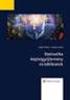 Kiegészítő dokumentáció az NTAX programrendszer 2016. évi változatához Verzió: 17.05 Dátum: 2016.11.22. Érvényességi dátumok: Demó verzió érvényessége 2016.02.29. Regisztrált verzió érvényessége Könyvelő
Kiegészítő dokumentáció az NTAX programrendszer 2016. évi változatához Verzió: 17.05 Dátum: 2016.11.22. Érvényességi dátumok: Demó verzió érvényessége 2016.02.29. Regisztrált verzió érvényessége Könyvelő
Adóhátralék kezelés egyszerűen. Használati útmutató
 Használati útmutató Program indítása: A telepítés utáni első indításkor a program a szükséges alapbeállításokat elvégzi, és automatikusan újra indul. A főképernyőn a bejelentkezéshez mindig meg kell adni
Használati útmutató Program indítása: A telepítés utáni első indításkor a program a szükséges alapbeállításokat elvégzi, és automatikusan újra indul. A főképernyőn a bejelentkezéshez mindig meg kell adni
Folyamatos teljesítésű számlák tömeges generálása időszakonként, egyedi tételek kezelésének lehetőségével
 Tömeges számlázás Folyamatos teljesítésű számlák tömeges generálása időszakonként, egyedi tételek kezelésének lehetőségével Tömeges számlázáshoz tartozó alap beállítások Tömeges számlázási adatok megadása
Tömeges számlázás Folyamatos teljesítésű számlák tömeges generálása időszakonként, egyedi tételek kezelésének lehetőségével Tömeges számlázáshoz tartozó alap beállítások Tömeges számlázási adatok megadása
Gyári alkatrészek raktári betárolása modul
 Gyári alkatrészek raktári betárolása modul 1. Bevezetés... 2 2. Új betárolás felvitele... 3 2.1. Megrendelés alapján történő betárolás... 4 2.2. Belső betárolás típusú betárolás... 8 2.3. Raktárközi mozgás
Gyári alkatrészek raktári betárolása modul 1. Bevezetés... 2 2. Új betárolás felvitele... 3 2.1. Megrendelés alapján történő betárolás... 4 2.2. Belső betárolás típusú betárolás... 8 2.3. Raktárközi mozgás
Kézikönyv Skontó kezelése a külföldi beszerzési számlákban
 Kézikönyv Skontó kezelése a külföldi beszerzési számlákban Tartalomjegyzék 1 ABAS ERP UTASÍTÁS ÁTTEKINTÉS... 5 2 ADÓKULCS - ÜRES... 8 3 ADÓKULCS - MEGJELENÍTÉS [0 AFA0 ÁFÁBA NEM TARTOZÓ TÉTELEK, EXPORT
Kézikönyv Skontó kezelése a külföldi beszerzési számlákban Tartalomjegyzék 1 ABAS ERP UTASÍTÁS ÁTTEKINTÉS... 5 2 ADÓKULCS - ÜRES... 8 3 ADÓKULCS - MEGJELENÍTÉS [0 AFA0 ÁFÁBA NEM TARTOZÓ TÉTELEK, EXPORT
Nem gyári alkatrészek raktári betárolása modul
 Nem gyári alkatrészek raktári betárolása modul 1. Új betárolás felvitele... 3 2.1. Megrendelés alapján történő betárolás... 4 2.2. Belső betárolás típusú betárolás... 7 2.3. Raktárközi mozgás típusú betárolás...
Nem gyári alkatrészek raktári betárolása modul 1. Új betárolás felvitele... 3 2.1. Megrendelés alapján történő betárolás... 4 2.2. Belső betárolás típusú betárolás... 7 2.3. Raktárközi mozgás típusú betárolás...
ElitCONTO Segédlet a később elszámolandó ÁFA kezeléséhez
 NIARA N E L I T & S I G M A ÜG Y V I T E L I R E N D S Z E R E K ElitCONTO 2017 Segédlet a később elszámolandó ÁFA kezeléséhez Niara Kft. 1026 Budapest, Pasaréti út 43. Tel./fax: (06-1) 214-56-93,(06-1)
NIARA N E L I T & S I G M A ÜG Y V I T E L I R E N D S Z E R E K ElitCONTO 2017 Segédlet a később elszámolandó ÁFA kezeléséhez Niara Kft. 1026 Budapest, Pasaréti út 43. Tel./fax: (06-1) 214-56-93,(06-1)
Comp-Sys Fo ko nyv-sza mla za s Program Felhaszna lo i leı ra s a 2013.01.01.-to l e rve nyes programmo dosı ta sokhoz
 Comp-Sys Fo ko nyv-sza mla za s Program Felhaszna lo i leı ra s a 2013.01.01.-to l e rve nyes programmo dosı ta sokhoz Tartalom 1 Pénzforgalmi ÁFA... 2 1.1 Pénzforgalmi ÁFA választásának beállítása...
Comp-Sys Fo ko nyv-sza mla za s Program Felhaszna lo i leı ra s a 2013.01.01.-to l e rve nyes programmo dosı ta sokhoz Tartalom 1 Pénzforgalmi ÁFA... 2 1.1 Pénzforgalmi ÁFA választásának beállítása...
PAS számlázó szoftver Használati útmutató
 PAS számlázó szoftver Használati útmutató 1 Bevezetés 1.1.1 A PAS számlázó szoftver (a továbbiakban számlázó ) a magyar jogszabályoknak megfelelő számla kibocsátására alkalmas, interneten keresztül használható
PAS számlázó szoftver Használati útmutató 1 Bevezetés 1.1.1 A PAS számlázó szoftver (a továbbiakban számlázó ) a magyar jogszabályoknak megfelelő számla kibocsátására alkalmas, interneten keresztül használható
Kézikönyv Skontó kezelése a belföldi beszerzési számlákban
 Kézikönyv Skontó kezelése a belföldi beszerzési számlákban Tartalomjegyzék 1 ABAS ERP UTASÍTÁS ÁTTEKINTÉS... 5 2 ADÓKULCS - ÜRES... 8 3 ADÓKULCS - MEGJELENÍTÉS [1 AFA1 ÁLTALÁNOS FORGALMI ADÓ 27 %] 9 4
Kézikönyv Skontó kezelése a belföldi beszerzési számlákban Tartalomjegyzék 1 ABAS ERP UTASÍTÁS ÁTTEKINTÉS... 5 2 ADÓKULCS - ÜRES... 8 3 ADÓKULCS - MEGJELENÍTÉS [1 AFA1 ÁLTALÁNOS FORGALMI ADÓ 27 %] 9 4
ALKALMAZÁSOK ISMERTETÉSE
 SZE INFORMATIKAI KÉPZÉS 1 SZE SPECIFIKUS IT ISMERETEK ALKALMAZÁSOK ISMERTETÉSE A feladat megoldása során valamely Windows Operációs rendszer használata a javasolt. Ebben a feladatban a következőket fogjuk
SZE INFORMATIKAI KÉPZÉS 1 SZE SPECIFIKUS IT ISMERETEK ALKALMAZÁSOK ISMERTETÉSE A feladat megoldása során valamely Windows Operációs rendszer használata a javasolt. Ebben a feladatban a következőket fogjuk
Bankkivonatok feldolgozása modul
 Bankkivonatok feldolgozása modul 1 1. Bevezetés... 3 2. A Banki kivonatok karbantartása ablak menüpontjai... 3 2.1. Riportok... 3 o Túlfizetett számlák... 3 o Nyitott számlák... 4 o Rendezett számlák...
Bankkivonatok feldolgozása modul 1 1. Bevezetés... 3 2. A Banki kivonatok karbantartása ablak menüpontjai... 3 2.1. Riportok... 3 o Túlfizetett számlák... 3 o Nyitott számlák... 4 o Rendezett számlák...
Molekuláris evolúció második gyakorlat
 Molekuláris evolúció második gyakorlat Szekvenciák illesztése (alignment készítés) Szekvenciák szerkesztése Programok: ClustalX (http://evolution.genetics.washington.edu/phylip/software.html) GeneDoc (http://www.psc.edu/biomed/genedoc/)
Molekuláris evolúció második gyakorlat Szekvenciák illesztése (alignment készítés) Szekvenciák szerkesztése Programok: ClustalX (http://evolution.genetics.washington.edu/phylip/software.html) GeneDoc (http://www.psc.edu/biomed/genedoc/)
TÁJÉKOZTATÓ A CCN V VERZIÓHOZ Változások a V verzió kiadása után
 TÁJÉKOZTATÓ A CCN V2017.4 VERZIÓHOZ Változások a V2017.3 verzió kiadása után Admin Javítás: Az internetes nyomtatvány frissítő menüpontra történő kattintás hibát jelzett, ha az egyik nyomtatványnál kikapcsoltuk
TÁJÉKOZTATÓ A CCN V2017.4 VERZIÓHOZ Változások a V2017.3 verzió kiadása után Admin Javítás: Az internetes nyomtatvány frissítő menüpontra történő kattintás hibát jelzett, ha az egyik nyomtatványnál kikapcsoltuk
Labor leletező program
 Labor leletező program 1. A labor leletező főbb funkciói 2. Labor kérés létrehozása 3. Labor kérések figyelése 4. Eredmények bevitele 5. Kérés archiválása 6. Beteg kérések archiválása 7. Régi lelet keresése
Labor leletező program 1. A labor leletező főbb funkciói 2. Labor kérés létrehozása 3. Labor kérések figyelése 4. Eredmények bevitele 5. Kérés archiválása 6. Beteg kérések archiválása 7. Régi lelet keresése
FELHASZNÁLÓI ÚTMUTATÓ
 FELHASZNÁLÓI ÚTMUTATÓ VÉRADÁS IDŐPONT SZERKESZTŐ (verzió: 1.2) 2013. április 1. Tartalomjegyzék 1. Telepítés és indítás... 3 2. Frissítés... 3 3. Beállítás... 4 4. Felület... 4 5. Véradó helyszínek...
FELHASZNÁLÓI ÚTMUTATÓ VÉRADÁS IDŐPONT SZERKESZTŐ (verzió: 1.2) 2013. április 1. Tartalomjegyzék 1. Telepítés és indítás... 3 2. Frissítés... 3 3. Beállítás... 4 4. Felület... 4 5. Véradó helyszínek...
QuickSend. E-Mail, és SMS küldés program. Felhasználói kézikönyv. Program dokumentáció 2008 JMGM Magyarország Informatikai Kft.
 E-Mail, és SMS küldés program Felhasználói kézikönyv Program dokumentáció 2008 JMGM Magyarország Informatikai Kft. -1- (30)264-92-05 Tartalomjegyzék A programról általában... 3 Hardware software igény...
E-Mail, és SMS küldés program Felhasználói kézikönyv Program dokumentáció 2008 JMGM Magyarország Informatikai Kft. -1- (30)264-92-05 Tartalomjegyzék A programról általában... 3 Hardware software igény...
Bóra Adatcsere. A webes modul működésének részletesebb leírását a csatolt dokumentum tartalmazza.
 Bóra Adatcsere A Bóra Adatcsere a Bóra bérprogram webes modulja, ami a http://adatcsere.globo.hu címen érhető el. Természetesen a modult szeretnénk az Önök igényei alapján tovább fejleszteni, ezért kíváncsian
Bóra Adatcsere A Bóra Adatcsere a Bóra bérprogram webes modulja, ami a http://adatcsere.globo.hu címen érhető el. Természetesen a modult szeretnénk az Önök igényei alapján tovább fejleszteni, ezért kíváncsian
Libra6i Mérleg A/B Napló
 Libra6i Mérleg A/B Napló Tartalom jegyzék Tartalom jegyzék... 1 Copyright (c) 2016 Libra Szoftver Zrt. 1/6 Készült a LibraWiki tudástárból A menü általános leírása Ez a menüpont biztosítja a bevitt tételek
Libra6i Mérleg A/B Napló Tartalom jegyzék Tartalom jegyzék... 1 Copyright (c) 2016 Libra Szoftver Zrt. 1/6 Készült a LibraWiki tudástárból A menü általános leírása Ez a menüpont biztosítja a bevitt tételek
Javítva lett: a Beállítások / Működés / Kezelés funkció nem mentette el a beállításokat, kilépés után marad az eredeti állapot.
 Általános 1. Fejlesztésre került a frissítések automatikus keresése: A Beállítások / Működés / Általános menüpontban bekapcsolható, hogy a rendszer indulásakor automatikusan keressen frissítéseket. A keresés
Általános 1. Fejlesztésre került a frissítések automatikus keresése: A Beállítások / Működés / Általános menüpontban bekapcsolható, hogy a rendszer indulásakor automatikusan keressen frissítéseket. A keresés
Ügyfélforgalom számlálás modul
 Ügyfélforgalom számlálás modul 1 1. Bevezetés... 3 2. BEÁLLÍTÁSOK... 4 2.1. Új Kérdőív létrehozása... 4 o Kérdéstípusok és a hozzájuk tartozó lehetséges válaszok hozzárendelése... 4 Új Kérdéstípus felvitele...
Ügyfélforgalom számlálás modul 1 1. Bevezetés... 3 2. BEÁLLÍTÁSOK... 4 2.1. Új Kérdőív létrehozása... 4 o Kérdéstípusok és a hozzájuk tartozó lehetséges válaszok hozzárendelése... 4 Új Kérdéstípus felvitele...
GLS címke kezelő bővítmény GLS online-hoz
 GLS címke kezelő bővítmény GLS online-hoz A bővítmény csak Opeancart 2.2 és 2.3 verziókhoz elérhető, csak magyar nyelven! Általános ismertető: A GLS Online a http://online.gls-hungary.com weboldalon elérhető
GLS címke kezelő bővítmény GLS online-hoz A bővítmény csak Opeancart 2.2 és 2.3 verziókhoz elérhető, csak magyar nyelven! Általános ismertető: A GLS Online a http://online.gls-hungary.com weboldalon elérhető
1. A NÉPESSÉGNYILVÁNTARTÓ PROGRAM TELEPÍTÉSI FELTÉTELE. A
 1. A NÉPESSÉGNYILVÁNTARTÓ PROGRAM TELEPÍTÉSI FELTÉTELE. A következıkben leírt telepítési lépések, csak azokon a gépeken végezhetık el, ahol elızıleg is üzemelt már a DECÉRT rendszer, mivel a programhoz
1. A NÉPESSÉGNYILVÁNTARTÓ PROGRAM TELEPÍTÉSI FELTÉTELE. A következıkben leírt telepítési lépések, csak azokon a gépeken végezhetık el, ahol elızıleg is üzemelt már a DECÉRT rendszer, mivel a programhoz
Tájékoztató a kollégiumi internet beállításához
 Tájékoztató a kollégiumi internet beállításához V 1.3 A támogatott operációs rendszerekhez tartozó leírás hamarosan bıvülni fog, jelenleg a következı leírásokat tartalmazza: Windows XP, Windows Vista,
Tájékoztató a kollégiumi internet beállításához V 1.3 A támogatott operációs rendszerekhez tartozó leírás hamarosan bıvülni fog, jelenleg a következı leírásokat tartalmazza: Windows XP, Windows Vista,
ENTERsys Integrált Információs Rendszer
 1 Házipénztár program Windows verzió Felhasználói leírás A program főbb jellemzői: Több cég pénztárának kezelése egy programon belül Egymást követő évek párhuzamos kezelése Automatikus átkönyvelés (feladás)
1 Házipénztár program Windows verzió Felhasználói leírás A program főbb jellemzői: Több cég pénztárának kezelése egy programon belül Egymást követő évek párhuzamos kezelése Automatikus átkönyvelés (feladás)
Chat felhasználói segédlet
 Chat felhasználói segédlet A Chat indítása, regisztráció, belépés A Chatre a honlapról www.smlista.hu, vagy a http://chat.smlista.hu címrıl lehet belépni. A fıoldalon van a belépés a Chatre, ha már van
Chat felhasználói segédlet A Chat indítása, regisztráció, belépés A Chatre a honlapról www.smlista.hu, vagy a http://chat.smlista.hu címrıl lehet belépni. A fıoldalon van a belépés a Chatre, ha már van
I-SZÁMLA KFT. VEVŐI FELHASZNÁLÓI FIÓK HASZNÁLATI ÚTMUTATÓ
 I-SZÁMLA KFT. VEVŐI FELHASZNÁLÓI FIÓK HASZNÁLATI ÚTMUTATÓ Tartalomjegyzék 1 Vevői felhasználói fiók... 3 2 Adataim... 3 3 Szállítók... 4 4 Számláim... 5 4.1 E-számla listatábla... 5 4.2 Keresési funkciók...
I-SZÁMLA KFT. VEVŐI FELHASZNÁLÓI FIÓK HASZNÁLATI ÚTMUTATÓ Tartalomjegyzék 1 Vevői felhasználói fiók... 3 2 Adataim... 3 3 Szállítók... 4 4 Számláim... 5 4.1 E-számla listatábla... 5 4.2 Keresési funkciók...
Év végi könyvelés. Folyamatos könyvelés
 Év végi könyvelés A rendszer segítségével rugalmasan lehet kezelni az évek közötti váltást. Lehetőség van folyamatos könyvelésre, vagyis a következő évi adatok is feldolgozhatók úgy, hogy az előző évi
Év végi könyvelés A rendszer segítségével rugalmasan lehet kezelni az évek közötti váltást. Lehetőség van folyamatos könyvelésre, vagyis a következő évi adatok is feldolgozhatók úgy, hogy az előző évi
PF1K bizonylatok kezelése ERA rendezések felhasználói dokumentum Lezárva:
 PF1K bizonylatok kezelése ERA rendezések felhasználói dokumentum Lezárva: 2015.11.24. Griffsoft Informatikai Zrt. 6723 Szeged, Felső-Tisza part 31-34 M lph. fszt.2. Telefon: (62) 549-100 Telefax: (62)
PF1K bizonylatok kezelése ERA rendezések felhasználói dokumentum Lezárva: 2015.11.24. Griffsoft Informatikai Zrt. 6723 Szeged, Felső-Tisza part 31-34 M lph. fszt.2. Telefon: (62) 549-100 Telefax: (62)
SQL Backup and FTP. A program telepítésének menete. A szoftvert a következő weboldalról ingyenesen tölthető le: https://sqlbackupandftp.
 SQL Backup and FTP A szoftvert a következő weboldalról ingyenesen tölthető le: https://sqlbackupandftp.com/ A program telepítésének menete A telepítő elindítása után megjelenő képernyő a Next > gomb megnyomásával
SQL Backup and FTP A szoftvert a következő weboldalról ingyenesen tölthető le: https://sqlbackupandftp.com/ A program telepítésének menete A telepítő elindítása után megjelenő képernyő a Next > gomb megnyomásával
A DimSQL programrendszer évi nyitási teendői kizárólag számlázás és készlet modul használata esetén
 A DimSQL programrendszer 2016. évi nyitási teendői kizárólag számlázás és készlet modul használata esetén FIGYELEM! A nyitási műveleteket 4.94, vagy annál magasabb számú programverzióval kell végrehajtani!
A DimSQL programrendszer 2016. évi nyitási teendői kizárólag számlázás és készlet modul használata esetén FIGYELEM! A nyitási műveleteket 4.94, vagy annál magasabb számú programverzióval kell végrehajtani!
